1、ps打开照片,快捷键Ctrl+J复制图层

2、点击通道,在红,绿,蓝通道内选择黑白颜色反差最大的通道,右键复制通道(要是反差差不多就随便复制一个)



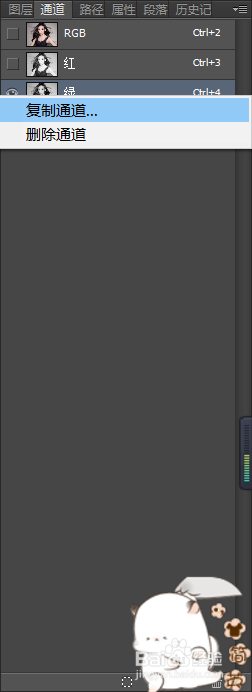

3、隐藏其他通道,只显示复制通道
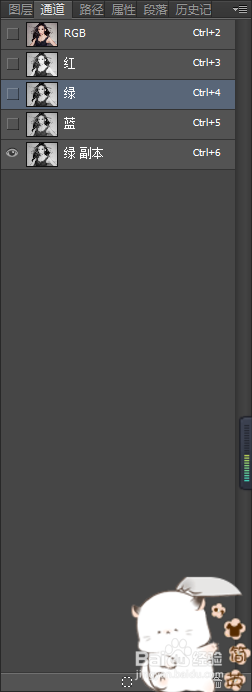
4、选中复制通道,快捷键觊皱筠桡Ctrl+L打开色阶,拖动左边箭头位置向右拉动,右边箭头位置向左拉动,让图片的黑白反差更大,点击确定
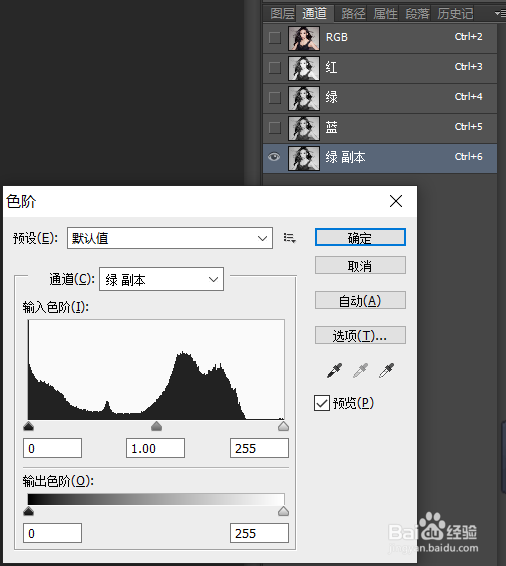

5、快捷键Ctrl+I反相

6、选中画笔工具,将背景涂黑,人物轮廓涂白(人物边界不好涂抹时,模式选择叠加再涂抹)
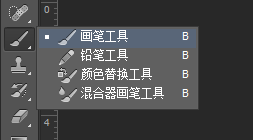

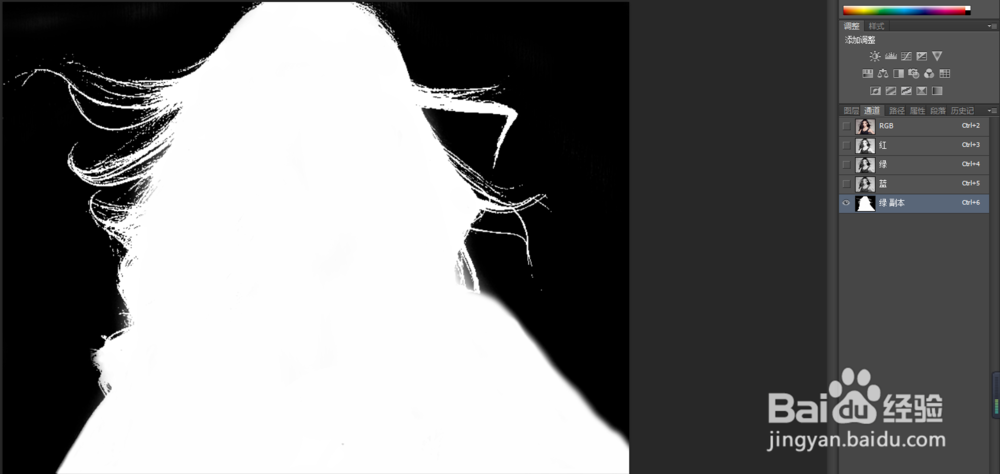
7、按住Ctrl键,点击复制通道形成选区,再点击RGB通道


8、点击图层,再点击箭头位置添加蒙版
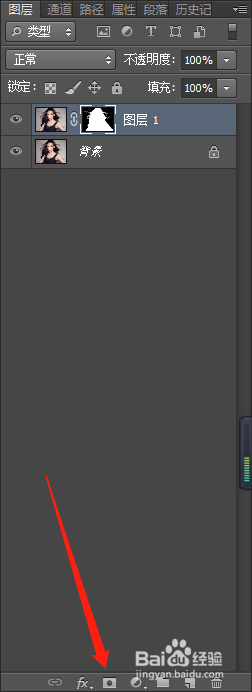
9、隐藏背景图,一个发丝图片就完成了

10、效果

